Hur man uppskalar video och ökar videoupplösningen till högre grad
Jag har rippat några filmer från en gammal DVD och vill digitala upp videorna till 1080p, har du någon idé att göra det?
Efter att du har uppgraderat ditt hemunderhållningssystem eller datorskärm kan du förvänta dig att uppskala dina videor till högre upplösning. Det är en process som omvandlar videor med låg upplösning till högre definition. Vissa program använder interpoleringsalgoritmen för att fylla tomma pixlar baserat på vad de som omger den visar. Den här artikeln visar hur du gör det exklusiv video med premiär, handbroms och mer.
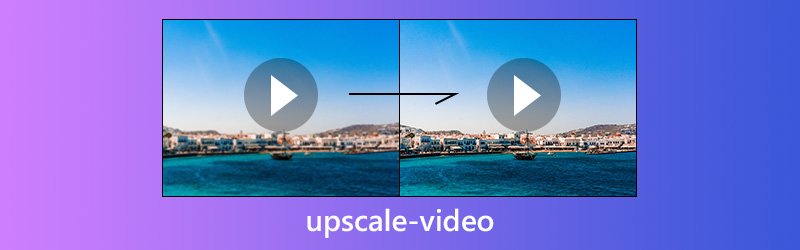

Del 1: Det enklaste sättet att uppskatta video
Vidmore Video Converter är ett enkelt sätt att uppskalera video på skrivbordet. För genomsnittliga människor gör det intuitiva gränssnittet dig att behärska det snabbt. För avancerade användare finns det omfattande anpassade alternativ för att skapa önskat resultat.
- Öka videoupplösningen upp till 4K och Ultra HD helt enkelt.
- Stöd nästan alla videoformat inklusive MP4, AVI, MKV, etc.
- Förbättra videokvaliteten automatiskt eller manuellt.
- Erbjud ett brett utbud av anpassade alternativ och videoredigeringsverktyg.
- Förhandsgranska den uppskalade videon med den inbyggda mediaspelaren i realtid.
Allt som allt är det det enklaste alternativet att uppskalera dina videoklipp i batch eftersom det stöder multi-thread.
Hur man uppskalar videor helt enkelt
Steg 1: Installera den bästa programvaran för uppskalad video
När du har laddat ner och installerat Video Converter till din dator, starta den och klicka Lägg till fil -> Lägga till filer) för att importera de videofiler du vill uppskala. Programvaran är tillgänglig för Windows 10/8/7 och Mac OS X.

Steg 2: Öka videoupplösningen
Det finns två sätt att förbättra dina videor. Klicka på Redigera menyn högst upp i fönstret för att öppna videoredigeringsfönstret och gå till Förbättra flik. Markera rutan bredvid Uppskalad upplösning för att öka videoupplösningen automatiskt.
Om du föredrar att uppskala video till 4K manuellt, klicka på inställningar knappen längst ner på gränssnittet och öka Upplösning alternativ.

Steg 3: Exportera uppskalade videor
Gå till bottenområdet i huvudgränssnittet, välj ett rätt format eller målenheten från Profil rullgardinsmenyn och klicka på Bläddra för att ställa in målmappen. När din hit Konvertera -knappen kommer videoupplösningen att öka omedelbart.
Notera: Eftersom den bästa programvaran för uppskalning av video bygger på avancerad algoritm för att öka videoupplösningen, kräver den inte extra programvara eller komplicerade procedurer.

Del 2: Exklusiv video med Adobe Premiere Pro
Det är välkänt att Premiere Pro är en professionell videoredigerare. Vissa filmstudior använder det till och med för att producera kommersiella videor. Den innehåller en enkel algoritm för att gissa pixlar och uppskalad video. Om du redan har programvara för uppskalning av video på din dator, följ stegen nedan för att göra det.
Steg 1: Skapa ett nytt projekt i programvaran för uppskalning av video eller öppna ett befintligt projekt. Bege dig till Fil -> Ny -> Sekvens för att dyka upp sekvensförinställningar. Ställ sedan in önskad upplösning, till exempel 4K eller 1080p. Se till att du väljer samma bildhastighet och bildförhållande med originalvideon.
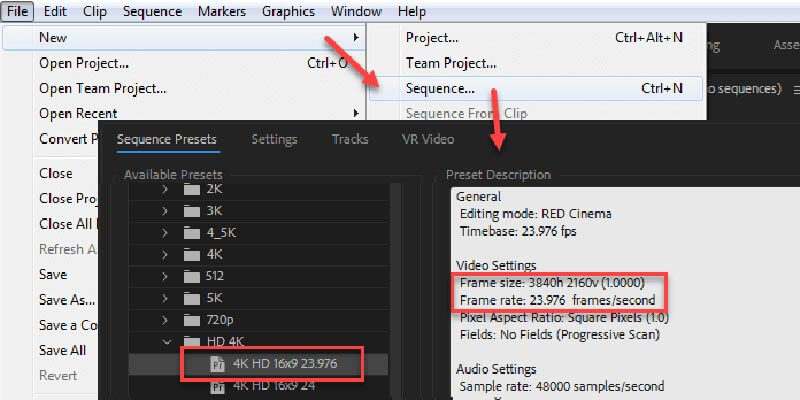
Steg 2: Klick Redigera -> Inställningar -> Media i menyraden. Välja Ställ in ramstorlek i Standardmedieskalning i popup-fönstret.
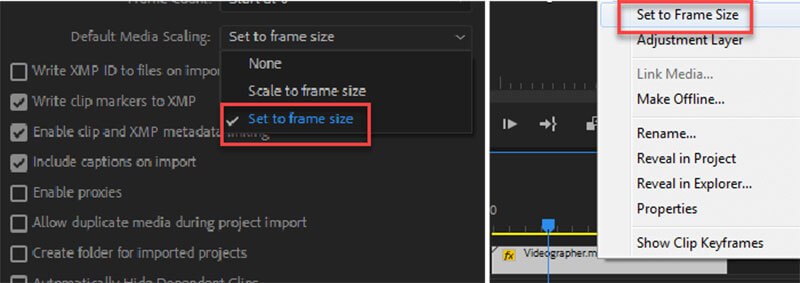
Steg 3: Importera sedan videon du vill uppskala och lägg den i tidslinjen. Då ser du att videon redan fyller hela ramen, oavsett om du uppskalar 720p till 1080p-video eller högre nivå.
Steg 4: Zooma in den uppskalade videon för att se om det finns artefakter, som ljud. Om du vill skärpa videon, använd en oskarp mask för att kompensera för de suddiga bilderna. Exportera sedan videon till din dator.
Notera: Premiere Pro har ingen upplösningsändringseffekt. Alternativt kan du uppskalera en video i Premiere Pro med After Effects. Tänk på att både Premiere Pro och After Effects kräver hög hårdvara.
Del 3: Öka videoupplösningen med handbroms
Premiere Pro är dyrt för personer som har begränsad budget. En del freeware kan ge samma kapacitet för uppskalning av videoupplösning, som t.ex. Handbrake. Som en professionell videokodare kan du justera videoupplösningen eller konvertera videor till ett annat format. Det finns dock två många anpassade alternativ i programvaran för uppskalning av video. Det är därför vi delar en steg-för-steg-guide nedan.
Steg 1: Kör handbromsen och gå till Öppen källa för att importera den videofil du vill uppskala. Om du inte har programvaran för uppskalning av video kan du ladda ner den gratis från den officiella webbplatsen.
Steg 2: När videon har lagts till, kommer Förinställningar värden kommer att finnas tillgängliga. De är en grundläggande uppsättning av utgångsvideoegenskaperna. Du kan välja en förinställning på höger sida baserat på önskat utdataformat och kvalitet.
Steg 3: Gå sedan till Video för att visa alla anpassade alternativ. Flytta sedan skjutreglaget på Kvalitet till höger för att öka videoupplösningen. Värdet på RF för 720p är 19-23, 1080p är 20-24 och 4K är 22-28.
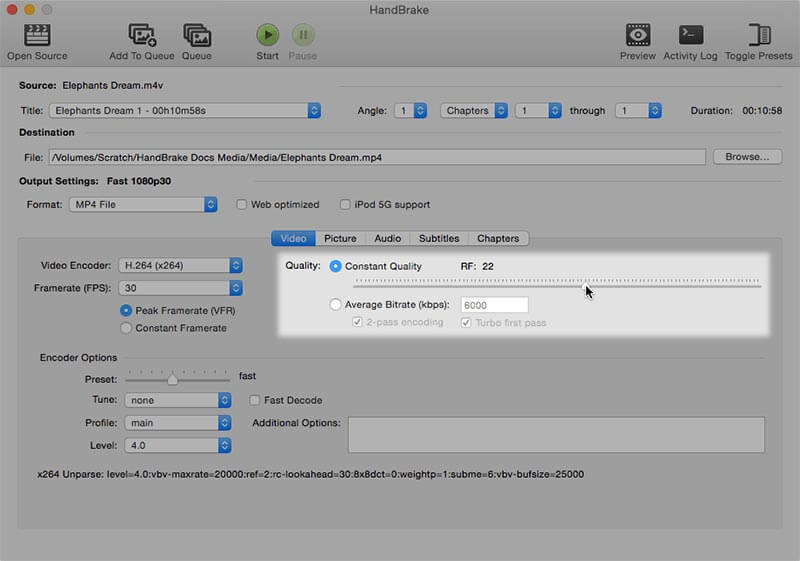
Steg 4: Efter uppskalning av video kan du använda Förhandsvisning funktion i Handbroms för att se effekten. Klicka på Förhandsvisning meny på det övre bandet och slå Spela i popup-fönstret.
Steg 5: Om du är nöjd med resultatet, klicka på Start för att exportera den uppskalade videon.
Notera: Handbroms kan bara bearbeta en video per gång. Om du vill uppskalera fler videor kan du lägga till videon i kö.
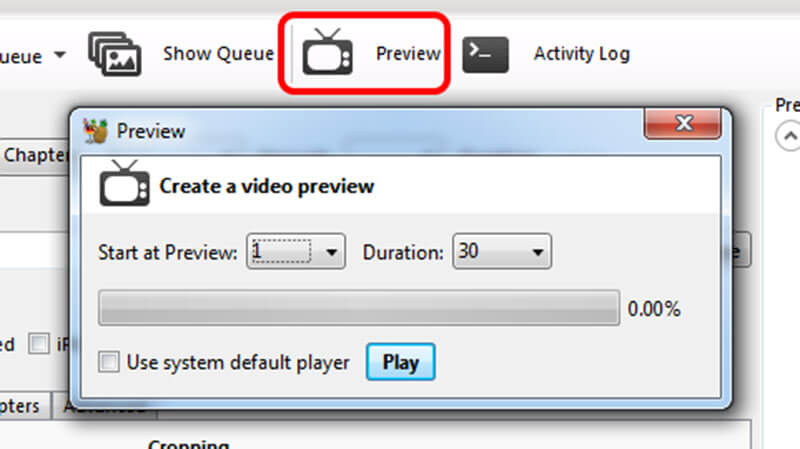
Del 4: Vanliga frågor om exklusiv video
Försämrar uppskalning kvaliteten?
Uppskalning kommer sannolikt att påverka kvaliteten på videon. Om du uppgraderar en lågupplöst video för att matcha en högre upplösning, är det möjligt att introducera oönskade artefakter eller brus, som visas som en ytterligare kontur runt objekt.
Ser uppskalat 4K bättre ut än 1440p?
Detta är sant i teorin, men den faktiska presentationen av videon beror på din uppspelningsenhet. Om din uppspelningsenhet har en bra motor blir den uppgraderade 4K-videon skarpare. Annars kommer du inte se någon skillnad.
Orsakar uppskalning eftersläpning?
Uppskalning av videon ger mer inmatningsfördröjning eftersom bilden tar bearbetningstid. Men om denna ingångsfördröjning är mindre än 30ms, kommer du inte att se en betydande inverkan på din TV.
Kan du uppskala videor i VLC Player?
Jo det kan du. Nu kan du slå på Nvidias uppskalning direkt i VLC Player. Du hittar den här funktionen i avsnittet Inställningar för utgångsmoduler. Detta kommer att hjälpa dig att uppgradera dina videor.
Hur lång tid tar videouppskalning?
Detta beror till stor del på längden på din video, innehållet och enhetens konfiguration. Ju högre kvalitet, desto längre tid tar uppskalningen, allt från några minuter till flera timmar.
Slutsats
Den här artikeln har pratat om hur man kan öka upplösningen och uppskalad video på Windows och Mac OS X. Ibland räcker inte avancerad hårdvara för att få de utmärkta visuella upplevelserna. I själva verket kan du uppskala gamla filmer om du har ett kraftfullt verktyg, till exempel Vidmore Video Converter. Det är inte bara lätt att använda utan också att kunna bearbeta flera videor samtidigt. Om du har fler problem, skriv ner dem i kommentarfältet under det här inlägget.
Videotips
-
Förbättra videokvaliteten
-
Trimma video
-
Videospelare


